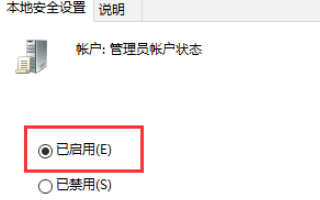Win10请使用管理员权限安装怎么解决?升级Win10系统时,每次安装系统都会提示需要管理员权限,本地账户如果没有管理员权限应该怎么办呢?针对这一问题,本篇带来了Win10请使用管理员权限安装的解决方法,分享给大家。 win10请使用管理员权限安装怎么解决?
1、按住组合键“WIN + R”,在弹出的输入框中输入“gpedit.msc”,弹出组策略窗口。
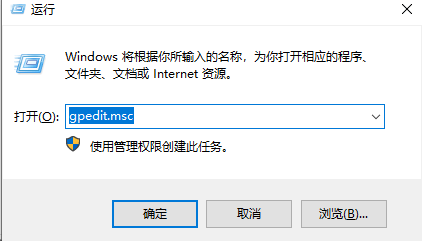
2、依次点击打开“计算机配置”选项,然后再找到“Windows设置”这个选项,再从“Windows设置”找到并打开“安全设置”选项,接着打开“本地策略”最后找到打开“安全选项”即可
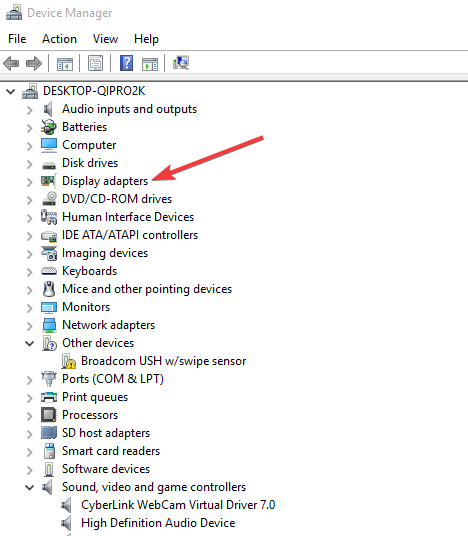
3、找到“账户:管理员状态”,可以看见状态为“已禁用”,我们需要的是将它开启
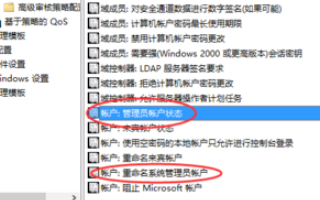
4、鼠标右键单击“账户:管理员状态”,在弹出的快捷菜单中选择“属性”。
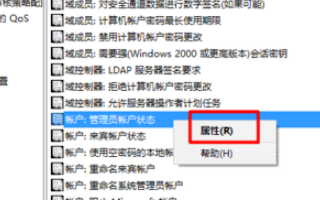
5、在“账户:管理员状态”属性中,将以启用选中即可